TCP / IPレビュー:いつリセットするか?
TCP / IPは、伝送制御プロトコル/インターネットプロトコルを意味します。 TCPの部分は、2つのエンドポイント間の接続を作成するのに役立ち、メソッドデータが送信および取得されることを示します。 また、パケットを安定して適切に取得します。 IPコンポーネントはパケットでのみ機能します。 つまり、TCP IPは、Web上のネットワークデバイスを統合するために適用される一連の通信プロトコルを表します。“Windowsボックスの修正に4時間近く費やしました。 結局、それは’97年の技術サポートと同じでした…”, — Twitterユーザー@kastnerを書き込みます
TCP / IPリセットは、PCのインターネットプロトコル設定をデフォルト値に復元し、多くの場合、接続の問題を修正します。 エラーコードDNS_PROBE_FINISHED_NXDOMAINまたはINET_E_RESOURCE_NOT_FOUNDが付いた「このサイトにアクセスできません」または「インターネットに接続できません」または「このページにアクセスできません」という灰色のアラートが発生する場合、これらの値をリセットするのが一般的な方法です。
お使いのWindows OSのバージョンに応じて、TCP IPをリセットする方法に関するデータまですばやくナビゲーションパネルをスクロールして、気軽に適用してください。
ネットワークの問題を解決するためのCMDコマンドの確認
特定のネットワークパラメータをリセットするためのさまざまなコマンドを適用できます。 それでも、最初は必ず管理者の権限でコマンドプロンプトを実行してください。 そうしないと、TCP / IPリセットが機能しなくなります。 そうしないと、Access is Deniedエラーが発生する可能性があります。- Netsh int ip reset –インターネットプロトコル設定をデフォルト値に戻します。このコマンドは、2つのレジストリキーの書き換えを実行します:
SYSTEM \ CurrentControlSet \ Services \ Tcpip \ Parameters \
SYSTEM \ CurrentControlSet \ Services \ DHCP \ Parameters \ - Netsh Winsock reset – Winsockカタログを新しい状態にリセットします。 Winsockは通常、インターネットアプリケーションの入出力要求を処理します。
- netsh interface ipv4 reset – IPv4パラメータのすべての修正をリセットします。
- netsh interface ipv6 reset – IPv6パラメータのすべての修正をリセットします。
- Ipconfig / releaseコマンドは、DHCPサーバー経由で取得したクライアントのIPアドレスを破棄します。 / releaseコマンドは、サーバーにDHCPリリースアラートを送信して、以前のIPアドレスに空のフラグを付け、他の顧客が適用できるようにします。
- Ipconfig / renew –このコマンドは、新しいIPアドレスの要求と、DHCPサーバーを介したDNSデータの更新に適用されます。
- ipconfig / flushdnsコマンドは、DNSキャッシュをクリアし、ホスト名を新たに取得し、新しいDNSデータを適用するように強制するために適用されます。 Windows、Mac、Linux、UbuntuでのDNSのフラッシュに関する完全なチュートリアルを確認してください。
- netsh advfirewall reset – Windowsファイアウォールルールをデフォルト値にリセットします。
以下のチュートリアルでは、netsh int ip resetコマンドを適用しています。 それでも、必要に応じて、上記の追加のコマンドを自由に適用してください。
WindowsでのTCP / IPのリセット
Windows 10
- タスクバーの種類を考慮して、タスクバーの虫眼鏡アイコンをクリックしてWindows検索を表示するか、検索バーが明らかな場合はフィールドにCMDと入力します。
- 検索すると、コマンドプロンプトの結果が表示されます。 それを右クリックして、「管理者として実行」を選択します。
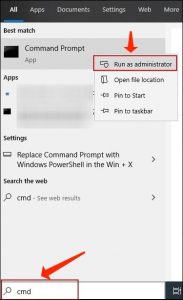
- これで、[ユーザーアカウント制御]ウィンドウが表示されます。 はいを選択します。 必要に応じて、管理者のパスワードを入力します。
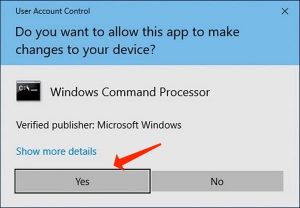
- コマンドプロンプトで、netsh int ip resetを指定し、Enterキーを押します。 TCP / IPのリセットが完了するまで時間をかけてください。
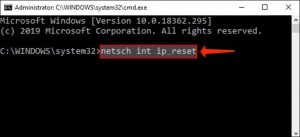
- PCを再起動します。
Windows 8/8.1
Windows 7でTCP / IPをリセットする必要がある場合は、以下の対策を実施してください。- Windowsキー+ Rを適用して実行プロンプトを開始します。 その中にcmdを指定し、Ctrl + Shift + Enterホットキーを使用して管理者として起動します。
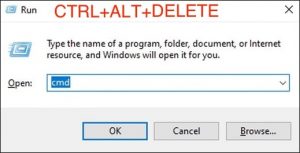
- [ユーザーアカウント制御ウィンドウ]領域で、[はい]を選択します。 必要に応じて、続行するために管理者のパスワードを入力します。
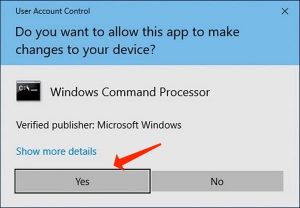
- CMDで、netsh int ip resetを指定してEnterキーを押します。
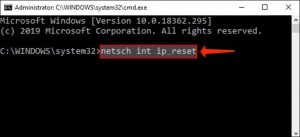
- 完全なリセットが完了するまで時間をかけて、ワークステーションを再起動します。
Windows 7/Vista
- 左下の領域のWindowsアイコンに進み、検索領域でCMDを指定します。
- Windows 7の検索では、[プログラム]セクションの下にCMDまたはコマンドプロンプトが表示されます。 この一致結果を右クリックして、[管理者として実行]を選択します。
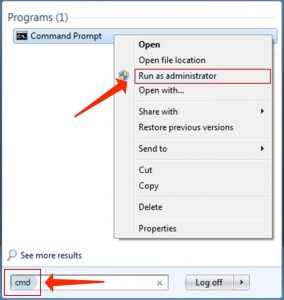
- [OK]をクリックするか、管理者のパスワードを指定して続行します。
- コマンドプロンプトで、netsh int ip resetを指定し、Enterキーを押します。
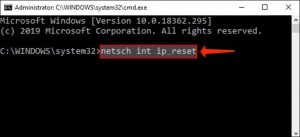
- TCP IPリセットが正常に完了するまで時間をかけてから、ワークステーションを再起動します。
MacでのTCP / IPリセット
MacOSまたはMac OS Xデバイスでは、TCP IPリセットはRenew DHCP Leaseとして知られています。 インターネットプロトコルパラメータのリセットについては、所定のガイドラインを参照してください。
- 左上のエリアにあるAppleアイコンに進み、[システム環境設定]を選択します。
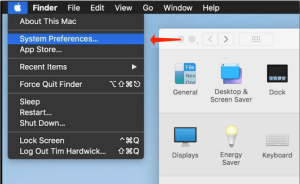
- 次に、ネットワークを選択します。
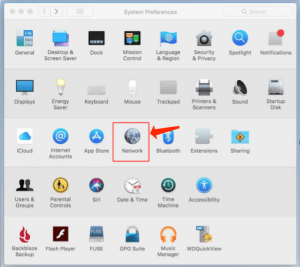
- ステータスが[接続済み]のインターネット接続をクリックします。 次のステップは、左下の領域にある「詳細」ボタンをクリックすることです。
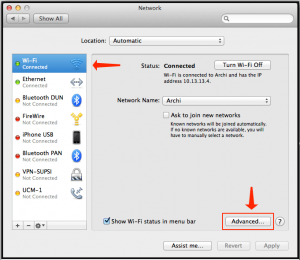
- [TCP / IP]タブに進み、[DHCPリースの更新]を選択します。
- OKを押してタスクを完了します.
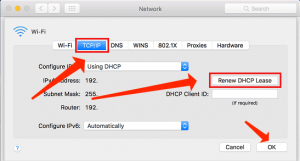
- Macを再起動します。
これらのガイドラインの実装が成功したら、TCP / IPスタックをリセットする必要があります。

